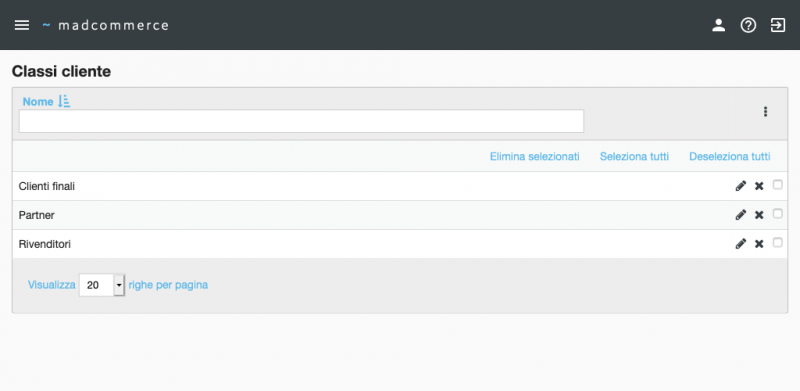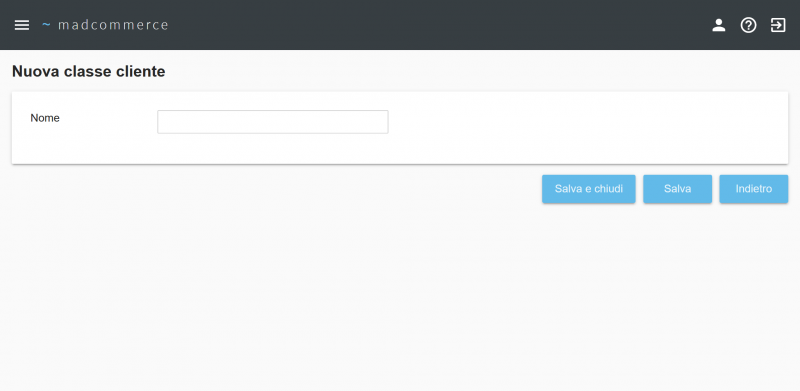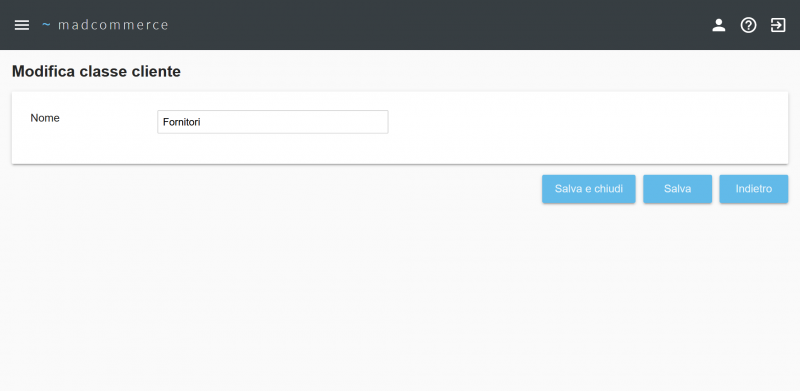Differenze tra le versioni di "Classi cliente"
| Riga 22: | Riga 22: | ||
== Modifica Classe cliente == | == Modifica Classe cliente == | ||
| − | Per modificare i dati di una classe cliente inserita precedentemente cliccare sull'icona di modifica [[File:modifica.jpg]] nella riga corrispondente della tabella principale. Tale riga verrà sostituita da un form compilato con i dati della classe cliente. A questo punto si procede come per l'inserimento, cambiando i dati di interesse e salvando con il pulsante ''Salva''o "Salva e chiudi". Il pulsante ''Indietro'' consente di eliminare il form, tornando alla lista delle classi cliente senza salvare le modifiche. | + | Per modificare i dati di una classe cliente inserita precedentemente cliccare sull'icona di modifica [[File:modifica.jpg]] nella riga corrispondente della tabella principale. Tale riga verrà sostituita da un form compilato con i dati della classe cliente. A questo punto si procede come per l'inserimento, cambiando i dati di interesse e salvando con il pulsante ''Salva'' o "Salva e chiudi". Il pulsante ''Indietro'' consente di eliminare il form, tornando alla lista delle classi cliente senza salvare le modifiche. |
Versione delle 09:48, 6 dic 2019
Per accedere alla tabella delle classi cliente cliccare da menù Tabelle > Classi cliente, dove verrà visualizzato l'elenco di tutte le classi.
Indice
Ricerca per filtri
La ricerca può essere effettuata per Nome. Compilare il campo da applicare alla ricerca e poi premere Invio.
Cliccando sulla freccetta a lato del filtro è possibile ordinare gli elementi della colonna Nome per ordine alfabetico crescente o decrescente.
Per ogni classe cliente è possibile effettuare modifiche ![]() oppure eliminarla
oppure eliminarla ![]() .
È possibile eliminare più classi cliente contemporaneamente spuntando i checkbox presenti sulle righe relative e cliccando successivamente il link Elimina selezionate nella barra in alto a destra, oppure si possono selezionare/deselezionare tutte le classi cliente per l'eliminazione tramite i link Seleziona tutte/Deseleziona tutte.
.
È possibile eliminare più classi cliente contemporaneamente spuntando i checkbox presenti sulle righe relative e cliccando successivamente il link Elimina selezionate nella barra in alto a destra, oppure si possono selezionare/deselezionare tutte le classi cliente per l'eliminazione tramite i link Seleziona tutte/Deseleziona tutte.
Inserimento Classe cliente
Per inserire una nuova classe cliente cliccare sui tre puntini posti in alto a desra quindi cliccare sul pulsante Nuovo. Comparirà come prima riga della tabella un form in cui sarà possibile inserire i dati della classe cliente.
È possibile salvare la nuova classe cliente premendo Salva o cliccando sul pulsante Salva e chiudi. Cliccando invece su Indietrosenza preventivamente aver salvato il form scomparirà e i dati finora inseriti andranno persi.
Modifica Classe cliente
Per modificare i dati di una classe cliente inserita precedentemente cliccare sull'icona di modifica ![]() nella riga corrispondente della tabella principale. Tale riga verrà sostituita da un form compilato con i dati della classe cliente. A questo punto si procede come per l'inserimento, cambiando i dati di interesse e salvando con il pulsante Salva o "Salva e chiudi". Il pulsante Indietro consente di eliminare il form, tornando alla lista delle classi cliente senza salvare le modifiche.
nella riga corrispondente della tabella principale. Tale riga verrà sostituita da un form compilato con i dati della classe cliente. A questo punto si procede come per l'inserimento, cambiando i dati di interesse e salvando con il pulsante Salva o "Salva e chiudi". Il pulsante Indietro consente di eliminare il form, tornando alla lista delle classi cliente senza salvare le modifiche.
Eliminazione Categoria prodotti
Per eliminare una categoria prodotti inserita precedentemente cliccare sull'icona di eliminazione ![]() all'interno dell'elemento corrispondente nella gerarchia. Attenzione: verrà eliminato l'intero livello comprensivo di tutti gli eventuali sottolivelli.
all'interno dell'elemento corrispondente nella gerarchia. Attenzione: verrà eliminato l'intero livello comprensivo di tutti gli eventuali sottolivelli.